两台电脑如何对联成局域网
局域网怎么联网
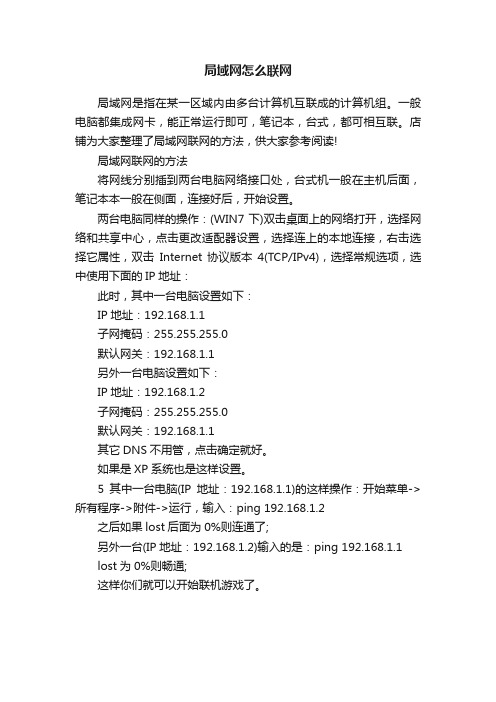
局域网怎么联网
局域网是指在某一区域内由多台计算机互联成的计算机组。
一般电脑都集成网卡,能正常运行即可,笔记本,台式,都可相互联。
店铺为大家整理了局域网联网的方法,供大家参考阅读!
局域网联网的方法
将网线分别插到两台电脑网络接口处,台式机一般在主机后面,笔记本本一般在侧面,连接好后,开始设置。
两台电脑同样的操作:(WIN7下)双击桌面上的网络打开,选择网络和共享中心,点击更改适配器设置,选择连上的本地连接,右击选择它属性,双击Internet 协议版本4(TCP/IPv4),选择常规选项,选中使用下面的IP地址:
此时,其中一台电脑设置如下:
IP地址:192.168.1.1
子网掩码:255.255.255.0
默认网关:192.168.1.1
另外一台电脑设置如下:
IP地址:192.168.1.2
子网掩码:255.255.255.0
默认网关:192.168.1.1
其它DNS不用管,点击确定就好。
如果是XP系统也是这样设置。
5其中一台电脑(IP地址:192.168.1.1)的这样操作:开始菜单->所有程序->附件->运行,输入:ping 192.168.1.2
之后如果lost后面为0%则连通了;
另外一台(IP地址:192.168.1.2)输入的是:ping 192.168.1.1
lost为0%则畅通;
这样你们就可以开始联机游戏了。
两台电脑联机方法

两台电脑联机方法联机指的是将两台或多台电脑连接在一起,实现资源共享和实时数据传输的过程。
在信息化时代,联机方法的多样性和灵活性可以满足不同场景下的需求。
下面将介绍几种常见的电脑联机方法。
1.有线连接:有线连接是最常见的电脑联机方法之一、有线连接可以通过网线、USB线和HDMI线等方式实现。
通过有线连接,可以实现两台电脑之间的文件共享、共享打印机和同时使用同一网络等功能。
例如,可以使用网线将两台电脑连接到同一个网络交换机上,实现文件共享和网络资源共享。
2.无线连接:随着无线技术的发展,无线连接已经成为了很常见的电脑联机方法。
常用的无线连接方式包括Wi-Fi、蓝牙和红外线等。
通过无线连接,可以实现电脑之间的文件传输、无线打印和共享网络等功能。
例如,可以使用Wi-Fi功能将两台电脑连接到同一个无线路由器上,实现文件共享和网络资源共享。
3.虚拟专用网络(VPN):虚拟专用网络是一种通过公用网络建立安全连接的技术。
通过VPN,可以实现远程访问和安全数据传输。
例如,可以通过VPN将两台不在同一个地方的电脑连接在一起,实现安全的文件共享和远程办公等功能。
4.局域网(LAN)连接:局域网连接是指将多台电脑连接在同一局域网内,实现资源共享和实时数据传输。
通过局域网连接,可以方便地共享文件、打印机和其他网络资源。
例如,可以使用同一个无线路由器或交换机将多台电脑连接在一起,实现文件共享和网络资源共享。
5.互联网连接:互联网连接是将两台或多台电脑通过因特网连接在一起,实现远程访问和数据传输的方法。
通过互联网连接,可以实现远程办公、远程控制和远程监控等功能。
例如,可以通过互联网将位于不同地方的两台电脑连接在一起,实现远程文件共享和远程桌面访问等功能。
总结起来,电脑联机方法有很多种,可以根据需求选择合适的方法。
无论是有线连接还是无线连接,还是通过局域网连接或互联网连接,都可以实现资源共享和实时数据传输。
随着技术的不断发展,电脑联机方法也在不断创新和完善,为用户提供更加方便和高效的联机体验。
两台电脑怎么样连在同一个局域网

两台电脑怎么样连在同一个局域网有了两台电脑,想把他们连在同一个局域网,怎么办呢?下面由小编给你做出详细的两台电脑连在同一个局域网方法介绍!希望对你有帮助!两台电脑连在同一个局域网方法:你只需要一跟2机专用的网线,电脑市场有售。
连接到2台机器的网卡上设置一台主机我的电脑-控制面板-网络连接-本地连接-属性-Internet协议(Tcp/Ip)IP地址192.186.1.1 子网掩码255.255.255.0(默认) 默认网关192.168.1.1另外一台机子的设置除了IP地址需要中间跃1 其他都不变中间跃1也就是说1 3 5 7 9 或者2 4 6 8 类似这样的主机的IP是192.168.1.1那么另外一台机子的IP就是192.168.1(奇数)假设另外一台计算机的IP是192.168.1.3你可以在主机上通过指令检测看看两台电脑是不是真正连通开始-运行-输入cmd-输入ping 192.168.1.3如果显示LOSE 0%就说明连台机子已经连通添加网上邻居找到对方的计算机并共享如果网上邻居仍然找不到对方的计算机的时候你可以通过网络地址找到对方的计算机首先共享那台机子的D盘然后在主机的网上邻居里输入:\\192.168.1.3\本地磁盘(d)你共享哪个硬盘就输入哪个硬盘的文件夹名称这是在主机上的操作在另外一台机子上只要把IP地址变成主机的192.168.1.1就可以了现在,你可以随意的享受飞速的互传文件拉,哈哈两台电脑连在同一个局域网一:将一台性能好的电脑装双网卡的,实现共享上网.操作如下:(1)一块网卡接ADSL猫,一块网卡接HUB或交换机)将连宽带猫的网卡设置了ip地址和子网掩码分别为192.168.0.1和255.255.255.0在网关中填入192.168.0.1的地址,然后将ADSL拨号连接的共享,(2)局域网中的其他电脑的网络设置的是192.168.0.x(不包含1)的地址,网关中填入192.168.0.1DNS输入192.168.0.1这样就可以实现一台电脑拨号,其他电脑可以共享上网这个方法的优点是1:)能实现共享上网2:)体验服务器,客户端传数据3:)成本低,只添加一块网卡就可以缺点是:服务器如果上不了,大家也都上不了网了建议你买一个宽带路由器100元内可以解决,这样开单个机也可以上网啊,而且不需要每次拨号)两台电脑连在同一个局域网二:将ADSL接到HUB或者交换机上,实现共享上网操作如下:(1)ADSL猫接HUB,将配置好的电脑当主机,将其网卡设置ip地址和子网掩码分别为192.168.0.1和255.255.255.0在网关中填入192.168.0.1的地址,然后将ADSL拨号连接的共享,(2)局域网中的其他电脑的网络设置的是192.168.0.x(不包含1)的地址,网关中填入192.168.0.1DNS输入192.168.0.1这样就可以实现一台电脑拨号,其他电脑可以共享上网这个方法的优点也是1:)能实现共享上网2:)体验服务器,客户端传数据3:)成本低,不需要添加任何设备在原来结构上改造可以(如果HUB上有富余的网口)缺点也是:服务器如果上不了,大家也都上不了网了建议你买一个宽带路由器100元内可以解决,这样开单个机也可以上网啊,而且不需要每次拨号)两台电脑连在同一个局域网三:将ADSL接到ADSL路由器上,然后路由器上的LAN口接到HUB或者交换机上,实现共享上网操作如下:(1)只需将局域网中的电脑的网络设置的是192.168.0.x(不包含1,根据购买的路由器的设备来定IP)的地址,网关中填入192.168.0.1,DNS输入192.168.0.1 (或者直接自动获取IP和DNS)这样就可以实现一台电脑拨号,其他电脑可以共享上网这个方法的优点也是1:)能实现共享上网2:)成本有点高,添加ADSL路由器设备(150-200搞定)3:)不需要设置主机每次拨号4:)只要设备开着,大家都可以上网,互不影响看了“两台电脑怎么样连在同一个局域网”文章的还看了:。
两台电脑怎么样组建局域网

两台电脑怎么样组建局域网家里有两台电脑,在不同的房间了,想组建一个局域网该怎么办呢?下面由店铺给你做出详细的两台电脑组建局域网方法介绍!希望对你有帮助!两台电脑组建局域网方法一:两台电脑无论是笔记本还是台式的,都可以建局域网.方法很多.用网卡(包括用网线直接连,还有通过路由器),用USB直连(但做起来复杂).如果都一起上网,可用路由器.连宽带猫.还可以用网线直连网卡.可实现两台电脑互连但要共享文件.还要对两台电脑进行设置.同一工作组.建立管理员帐户.带密码的.设共享文件(右击想要共享的文件或文件夹,选共享)重启电脑后,在网上邻居里查看工作组.就可以看见另一台电脑的共享文件了!工具:1,两个网卡,一台电脑一个.一根网线.成本50元左右.现在电脑一般都集成网卡了.就不用买了.弄一根网线就可以了.(用网卡直连)2.除1里的,还需要加1根网线,一台路由器成本不到100元(用路由器) 一个网卡2,3十块.一根网线看多长的.一般1块一米.一台路由器.30左右.50块都不错的了两台电脑组建局域网方法二:去电脑城买一个4口的soho宽带路由器(TP-LINK),同时配2根电缆线(合计百元左右的银子),回去后将进线(MODEM)插入路由器的WAN接口,用配的两根线分别把你的两台电脑的网卡和路由器的4个口的任意两个连接起来。
在电脑控制面板里点击网络连接-创建一个新的连接,在新创建的连接上点右键-属性,再点internet协议(TCP/IP)属性,将两台电脑的IP地址分别设置为192.168.1.2和192.168.1.3(或其他),子网掩码都为255.255.255.0,默认网关都为192.168.1.1,下面的DNS可向网络营运商咨询。
右键点原电脑硬盘,设为共享。
分别右键点两台电脑桌面上的‘我的电脑’-属性-计算机名-网络ID,将两台电脑设为相同的工作组(MSHOME或WORKGROUP)。
差不多就OK了。
说起来容易,做起来难啊,呵。
3种方法通过局域网连接两台笔记本电脑
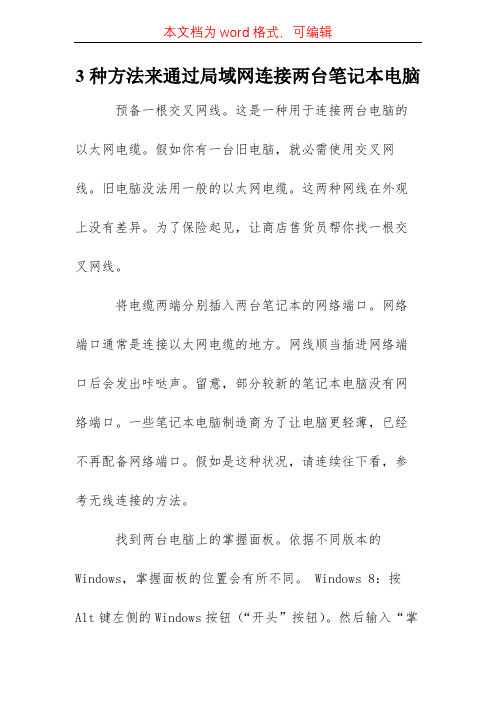
3种方法来通过局域网连接两台笔记本电脑预备一根交叉网线。
这是一种用于连接两台电脑的以太网电缆。
假如你有一台旧电脑,就必需使用交叉网线。
旧电脑没法用一般的以太网电缆。
这两种网线在外观上没有差异。
为了保险起见,让商店售货员帮你找一根交叉网线。
将电缆两端分别插入两台笔记本的网络端口。
网络端口通常是连接以太网电缆的地方。
网线顺当插进网络端口后会发出咔哒声。
留意,部分较新的笔记本电脑没有网络端口。
一些笔记本电脑制造商为了让电脑更轻薄,已经不再配备网络端口。
假如是这种状况,请连续往下看,参考无线连接的方法。
找到两台电脑上的掌握面板。
依据不同版本的Windows,掌握面板的位置会有所不同。
Windows 8:按Alt键左侧的Windows按钮(“开头”按钮)。
然后输入“掌握面板”。
当图标消失在文本框下方时,点击图标。
Windows 7、Vista和XP:按Alt键左侧的Windows按钮(“开头”按钮)。
然后输入“掌握面板”。
当图标消失在文本框下方时,点击图标。
还可以通过按屏幕左下角的图标来打开“开头”菜单。
确保两台电脑连接到同一个网络和工作组。
在两台电脑的掌握面板中,在窗口右上角的搜寻框中搜寻“系统”。
点击“系统”标题。
你应当查看一下电脑的相关信息,例如制造商、型号等。
向下滚动至“计算机名称、域和工作组设置”。
点击该分类中的“更改设置”。
将弹出一个标题为“系统属性”的新窗口。
在这个窗口中,点击窗口底部的“更改”按钮。
在两台电脑上输入相同的工作组名称。
名称是什么并不重要,只要两台电脑使用相同的工作组名称即可。
Windows 8用户:同样,在掌握面板中,找到并点击“网络和共享中心”。
这个类别包含修改网络连接的全部选项。
在“掌握面板”窗口的右上角直接输入名称来查找可能最便利。
在“网络和共享中心”窗口中,点击左侧的“更改适配器设置”。
Windows 7、Vista和XP用户:直接从掌握面板中打开“网络设置”。
在窗口右上角的搜寻框中搜寻。
两个电脑怎么连局域网

两个电脑怎么连局域网
要将两台电脑连接成局域网,可以通过以下几种方法实现:
1. 使用以太网线连接
- 准备一根以太网线。
- 将网线的一端插入一台电脑的网络接口,另一端插入另一台电脑
的网络接口。
- 确保两台电脑的网络设置在同一子网内,例如,一台设置为
192.168.1.2,另一台设置为192.168.1.3,子网掩码都设置为
255.255.255.0。
2. 使用无线网络
- 确保两台电脑都具备无线网络功能。
- 将一台电脑设置为无线热点,另一台电脑搜索并连接到这个热点。
- 通过无线网络配置,使两台电脑在同一无线网络下。
3. 使用USB线连接
- 准备一根USB对USB的网线。
- 将USB线的一端插入一台电脑的USB接口,另一端插入另一台电
脑的USB接口。
- 在两台电脑上安装相应的驱动程序,使USB线能够作为网络接口
使用。
4. 使用蓝牙连接
- 确保两台电脑都具备蓝牙功能。
- 将一台电脑设置为蓝牙主机,另一台电脑搜索并配对。
- 通过蓝牙网络设置,使两台电脑能够相互通信。
5. 使用第三方软件
- 下载并安装第三方局域网软件,如“虚拟网络”或“局域网共享”等。
- 按照软件的指引,配置两台电脑的网络设置。
- 通过软件创建的虚拟网络,使两台电脑连接成局域网。
在连接局域网的过程中,确保两台电脑的防火墙设置不会阻止网络通信,并且网络安全设置允许局域网内的设备互相访问。
完成以上步骤后,两台电脑应该能够在同一局域网内互相访问和共享资源。
两台笔记本联接局域网(最简单方法)
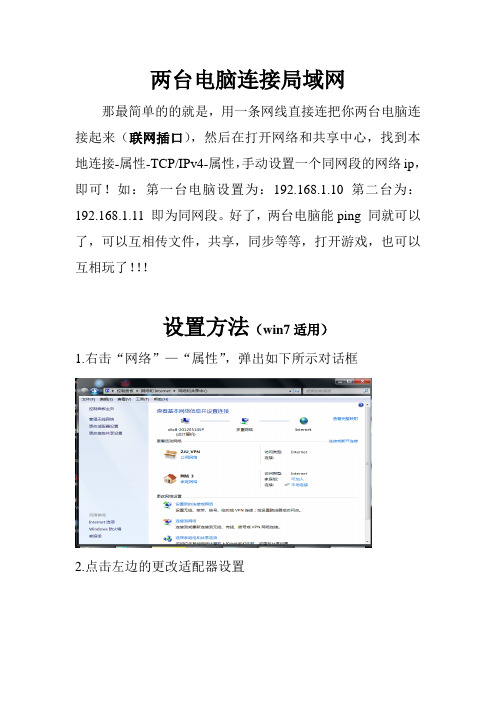
两台电脑连接局域网
那最简单的的就是,用一条网线直接连把你两台电脑连接起来(联网插口),然后在打开网络和共享中心,找到本地连接-属性-TCP/IPv4-属性,手动设置一个同网段的网络ip,即可!如:第一台电脑设置为:192.168.1.10 第二台为:192.168.1.11 即为同网段。
好了,两台电脑能ping 同就可以了,可以互相传文件,共享,同步等等,打开游戏,也可以互相玩了!!!
设置方法(win7适用)
1.右击“网络”—“属性”,弹出如下所示对话框
2.点击左边的更改适配器设置
弹出如下所示对话框:
3.右击“本地连接”—“属性”,弹出如下对话框:
4.选择“Internet协议版本4(TCP/IPV4)”,选择“属性”
弹出如下窗口:
5.按照文章开头的要求对IP进行修改
点击“确定”。
6.OK!!然后就可以开始创建局域网进行联机游戏了。
注意:掩码、网关、DNS什么的都可以做任何设置,按默认的数据就可以。
这样建立起来的局域网稍微有些不稳定,而且可能会出现有一台电脑不能做主机的情况,那样的话就要
让另外一台电脑做主机建立局域网。
两台电脑如何建立无线局域网

两台电脑如何建立无线局域网无线局域网(Wireless Local Area Network,简称WLAN)是一种通过无线信号传输数据的局域网技术,它能够让多台电脑在同一区域内进行互联和共享资源。
在日常生活和工作中,无线局域网的建立为我们提供了便捷和灵活的网络连接方式。
本文将介绍两台电脑如何建立无线局域网。
一、硬件准备要建立无线局域网,首先需要准备一些必要的硬件设备:1. 无线路由器:用来接收有线网络信号,并将其转换为无线信号,供电脑进行无线连接。
2. 电脑:至少需要两台电脑,其中一台电脑需要连接无线路由器,作为主机,另一台电脑通过无线信号连接到主机。
二、安装无线路由器1. 将无线路由器连接到已有的有线网络中,通常使用网线将路由器的WAN口连接到提供网络的设备(如ADSL调制解调器)。
2. 连接好后,通电并等待路由器启动。
三、配置无线路由器1. 打开一台电脑的浏览器,输入无线路由器的管理网址(通常为192.168.1.1 或 192.168.0.1)。
2. 输入默认的用户名和密码(可以在无线路由器的说明书中查找),登录路由器的管理界面。
3. 在路由器的管理界面中,设置一个无线局域网名称(SSID),这是其他电脑搜索到无线网络时显示的名称。
同时,设置一个安全密码,确保只有知道密码的人可以连接到该无线局域网。
四、连接电脑到无线局域网1. 打开另一台电脑的无线网络设置,搜索可用的无线网络。
2. 找到刚刚设置的无线局域网名称(SSID),点击连接,并输入之前设置的安全密码。
3. 等待几秒钟,电脑将成功连接到无线局域网。
五、共享资源1. 现在,两台电脑已经通过无线局域网连接在一起。
可以通过网络共享功能,实现文件、打印机等资源的共享。
2. 在电脑的文件资源管理器中,选择要共享的文件夹,右键点击选择“共享”或“共享与安全”选项。
根据操作系统的不同,稍有差异。
3. 选择将文件夹共享给其他用户,可以设置权限和密码保护,确保安全性。
两台电脑用一个网络的方法

两台电脑用一个网络的方法
当这社会是互联网时代,无线网络已经深入到日常生活的每个角落,它影响并改变了人们的生活方式,那么你知道两台电脑用一个网络的方法吗?下面是店铺整理的一些关于两台电脑用一个网络的方法的相关资料,供你参考。
两台电脑用一个网络的方法:
设备连接
1下面我把两台电脑分别命名为A和B。
把路由器接上电源,连上从外面拉进来的总线。
同时连上A、B两台电脑。
A电脑设置如下
1右击电脑桌面上的【网上邻居】,选择【属性】。
2右击【本地连接】,选择【属性】。
3选中【Internet 协议(TCP/IP)】,点击【属性】。
4选中【使用下面的IP地址】,输入IP地址和子网掩码,点击【确定】。
(IP地址子和子网掩码任意设定)
5右击【宽带连接】,选择【属性】。
6切换到【高级】,勾选第一项【允许其他网络用户通过此计算机的 Internet 链接来连接】,点击【确定】。
(弹出任何提示框都确定) 7当看到宽带连接图标的下方出现了一只小手,说明A电脑设置成功。
B电脑设置如下
前面操作和A电脑的完全相同,到了设置IP地址这一步,请注意:把A电脑的IP地址设为B电脑的默认网关。
(B电脑的IP地址设置和A电脑相近,子网掩码和A电脑一样)
2设置完成点击【确定】。
重启两台电脑。
然后用A电脑连接宽带账号,就可以实现两台电脑同时上网。
电脑之间用网线如何把连接局域网

电脑之间用网线如何把连接局域网导读:我根据大家的需要整理了一份关于《电脑之间用网线如何把连接局域网》的内容,具体内容:台电脑之间怎么用局域网连接电脑呢?下面是我跟大家分享的是,欢迎大家来阅读学习~两台电脑连接局域网方法1、将两台笔记本电脑用网线进行连接。
2、设置笔记本电...台电脑之间怎么用局域网连接电脑呢?下面是我跟大家分享的是,欢迎大家来阅读学习~两台电脑连接局域网方法1、将两台笔记本电脑用网线进行连接。
2、设置笔记本电脑的IP地址,设置在同一个网关中,IP地址就最后一位不同。
3、两台笔记本相同PING操作,如果都可以接收到对方的数据包,说明在同一局域网中。
肯定是ping不到的,而且ping不到是正常现象,你的这种情况路由器已经不是路由器了,是把路由器当做交换机使用了,不在一个局域网之中,当然是无法相互访问的。
两台电脑构建局域网的方法如下:1、另购一台路由器或集线器、交换机等网络互联设备。
2、将两台电脑的网卡分别通过网线与网络互联设备的LAN口相连。
3、针对通过路由器互联的网络,需要将两台计算机的IP设置为动态获取方法。
4、针对集线器或交换机,则需要将两台计算机的IP设置为同一网络才行。
即"子网掩码"相同即可。
当使用一根网线将两台电脑相连来创建局域网时,可采用以下方法进行设置:1.开启来宾账号:进入"控制面板",双击"用户账号"项进入。
2.接着点击灰色的"来宾账号"项,并从打开的窗口中点击"启用来宾账号"按钮,当"来宾账号"显示为彩色时表明已开启。
3.接下来对各计算机IP进行设置:在其中一台计算机上打开"控制面板",双击"网络连接"项进入。
4.右击"本地连接",从弹出的右键菜单中选择"属性"项。
有路由那两台机器如何组建局域网和共享文件
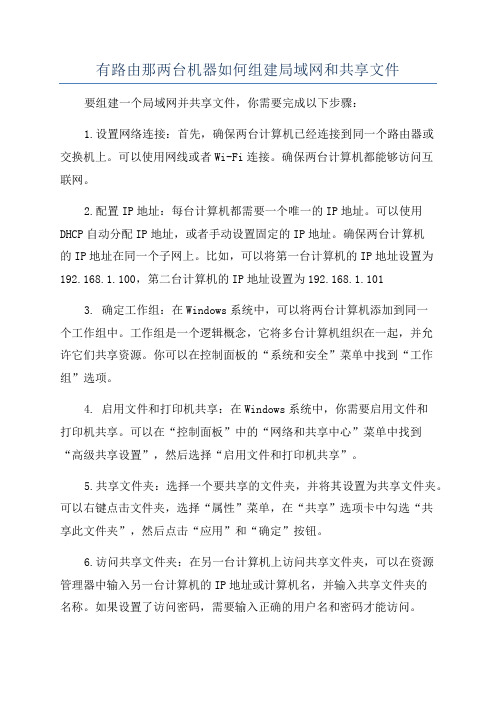
有路由那两台机器如何组建局域网和共享文件要组建一个局域网并共享文件,你需要完成以下步骤:1.设置网络连接:首先,确保两台计算机已经连接到同一个路由器或交换机上。
可以使用网线或者Wi-Fi连接。
确保两台计算机都能够访问互联网。
2.配置IP地址:每台计算机都需要一个唯一的IP地址。
可以使用DHCP自动分配IP地址,或者手动设置固定的IP地址。
确保两台计算机的IP地址在同一个子网上。
比如,可以将第一台计算机的IP地址设置为192.168.1.100,第二台计算机的IP地址设置为192.168.1.1013. 确定工作组:在Windows系统中,可以将两台计算机添加到同一个工作组中。
工作组是一个逻辑概念,它将多台计算机组织在一起,并允许它们共享资源。
你可以在控制面板的“系统和安全”菜单中找到“工作组”选项。
4. 启用文件和打印机共享:在Windows系统中,你需要启用文件和打印机共享。
可以在“控制面板”中的“网络和共享中心”菜单中找到“高级共享设置”,然后选择“启用文件和打印机共享”。
5.共享文件夹:选择一个要共享的文件夹,并将其设置为共享文件夹。
可以右键点击文件夹,选择“属性”菜单,在“共享”选项卡中勾选“共享此文件夹”,然后点击“应用”和“确定”按钮。
6.访问共享文件夹:在另一台计算机上访问共享文件夹,可以在资源管理器中输入另一台计算机的IP地址或计算机名,并输入共享文件夹的名称。
如果设置了访问密码,需要输入正确的用户名和密码才能访问。
除了以上步骤,还有一些额外的配置可以增强局域网的安全性和功能:1.配置防火墙:确保你的防火墙允许局域网内的通信。
可以在防火墙设置中添加例外,允许局域网内的通信。
2.创建访客网络:如果你不想让局域网内的所有人都能访问共享文件夹,可以创建一个访客网络。
在路由器或交换机上设置访客网络,并将访客隔离在一个独立的网络中。
3.使用共享权限:可以在共享文件夹的属性中设置共享权限。
通过设置不同的权限,可以控制不同用户对共享文件夹的访问权限。
两台电脑如何连接在同一个局域网呢
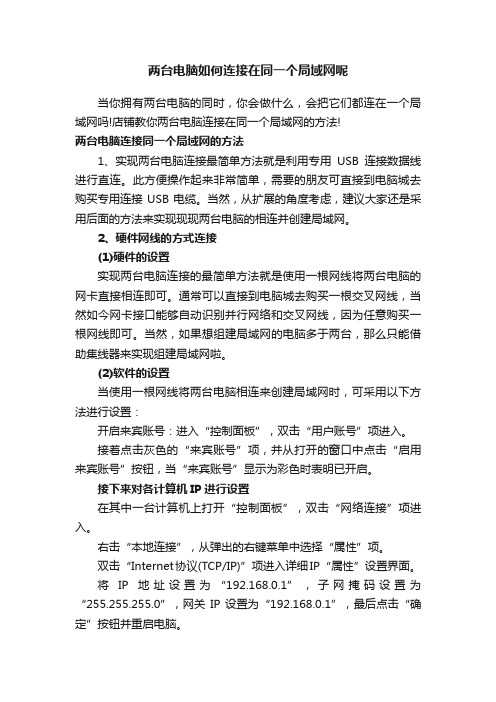
两台电脑如何连接在同一个局域网呢当你拥有两台电脑的同时,你会做什么,会把它们都连在一个局域网吗!店铺教你两台电脑连接在同一个局域网的方法!两台电脑连接同一个局域网的方法1、实现两台电脑连接最简单方法就是利用专用USB连接数据线进行直连。
此方便操作起来非常简单,需要的朋友可直接到电脑城去购买专用连接USB电缆。
当然,从扩展的角度考虑,建议大家还是采用后面的方法来实现现现两台电脑的相连并创建局域网。
2、硬件网线的方式连接(1)硬件的设置实现两台电脑连接的最简单方法就是使用一根网线将两台电脑的网卡直接相连即可。
通常可以直接到电脑城去购买一根交叉网线,当然如今网卡接口能够自动识别并行网络和交叉网线,因为任意购买一根网线即可。
当然,如果想组建局域网的电脑多于两台,那么只能借助集线器来实现组建局域网啦。
(2)软件的设置当使用一根网线将两台电脑相连来创建局域网时,可采用以下方法进行设置:开启来宾账号:进入“控制面板”,双击“用户账号”项进入。
接着点击灰色的“来宾账号”项,并从打开的窗口中点击“启用来宾账号”按钮,当“来宾账号”显示为彩色时表明已开启。
接下来对各计算机IP进行设置在其中一台计算机上打开“控制面板”,双击“网络连接”项进入。
右击“本地连接”,从弹出的右键菜单中选择“属性”项。
双击“Internet协议(TCP/IP)”项进入详细IP“属性”设置界面。
将IP地址设置为“192.168.0.1”,子网掩码设置为“255.255.255.0”,网关IP设置为“192.168.0.1”,最后点击“确定”按钮并重启电脑。
然后将另外一台电脑的IP设置为“192.168.0.2”,子网掩码设置为“255.255.255.0”,网关IP设置为“192.168.0.1”,同样点击“确定”按钮并重启一下电脑。
此时如果网线连接正常的话,应该就可以通过网上邻居访问到对方计算机中的共享资料啦,当然同时也可实现对共享打印机、或联机游戏的访问操作啦。
两台电脑不在一个城市,如何使这两台电脑构成一个局域网?

两台电脑不在一个城市,如何使这两台电脑构成一个局域网?我是做企业ERP搭建的,从事这个行业大概有10几年了,平常很多公司办公室、仓库、分公司,因为一个企业的ERP都是一套系统,很多办公点要组成一个局域网,下面是我用的VPN模式,希望能给您带来帮助。
VPN模式有三种方式:一、点对点模式,即电脑对电脑,这种模式必须有一台电脑为主机,并且装有windows server的系统,安装了VPN的系统模块,并且用户配制添加了VPN拔号用户。
这种模式,有个限制就是主机电脑需要有外网IP的宽带,或者是要路由做DMZ映射的IP必须捆绑这台电脑,这种模式因设置复杂,宽带IP地址经常变动,已经很少人用了,我下面主要介绍第二种和第三种。
二、网对网模式,即每个不同的区域的局域网通过路由器连接成一个大的局域网,这种模式最方便,不受电脑的限制,路由器通电会自动连接,电脑重启,关机都不会影响到大的局域网的连接,下面我来教下你怎么组网,我以DLINK的路由为例,其它的品牌设置应该都差不多。
1、设置VPN服务端路由,打开路由器的管理地址,输入管理员的帐号、密码进入管理界面。
基础设置-内网配制-IP地址,配制好服务端路由器内网IP。
2、设置VPN服务端路由外网的设置。
基础设置-外网配制,选择接有外网的接口,点制配制3、设置VPN服务端路由的外网的接入方式。
基础设置-外网配置,如果是PPPoE拔号的用户,填好电信部门提供的帐号密码。
4、设置VPN服务端路由的DHCP。
基础设置-DHCP服务器,注意起始和结束IP地址网段和个路由内网IP一致,网关就填本路由的内网IP。
5、设置VPN服务端路由的外网动态域名高级选项-动态域名,因现在很多用户都是动态IP的宽带,必须捆绑域名,才能让客户端的路由和电脑随时可以找得到这台路由,不受IP地址的变动影响。
6、设置VPN服务端路由的外网域名注册登陆。
高级选项-动态域名,首次,先需申请,按照箭头指示,点击申请帐号,并添加域名,注册完成后把帐号密码填入此页,并连接,直到状态显示已连接才算正常。
两台电脑怎么连接局域网

两台电脑怎么连接局域网在现代信息化社会中,局域网的概念已经成为人们工作和生活中不可或缺的一部分。
局域网的建立可以使得多台电脑之间实现快速高效的数据共享和通信。
本文将介绍两台电脑如何连接局域网,以及所需的步骤和设置。
一、局域网的基本概念局域网(Local Area Network,缩写为LAN)是指在某一区域范围内,由多台计算机互相连接而成的计算机网络。
它的优点在于高传输速率、低成本、易于管理和维护等,广泛应用于家庭、办公室和学校等场景。
二、连接两台电脑的硬件准备要连接两台电脑组成局域网,我们首先需要一些硬件设备准备:1. 两台电脑:确保两台电脑都处于正常工作状态,并分别安装了操作系统。
2. 网络交换机或路由器:用于连接两台电脑,实现网络通信。
可选择根据实际需求选购。
三、连接两台电脑的步骤1. 将两台电脑分别连接到网络交换机或路由器的局域网接口。
2. 打开电脑的网络设置界面,在网络连接中找到以太网适配器设置。
3. 设置IP地址:对于每台电脑,需要设置一个独立的IP地址。
可以选择自动获取IP地址,也可以手动设置。
4. 设置子网掩码:子网掩码用于确定局域网内的IP地址范围,一般采用默认的255.255.255.0。
5. 设置默认网关:通过设置默认网关,电脑可以找到其他外部网络,并实现互联网访问。
6. 设置DNS服务器:DNS服务器用于将域名转换为对应的IP地址,可以选择使用自动获取或手动设置。
四、测试与问题解决1. 网络连接测试:完成上述设置后,可以通过打开浏览器等方式进行网络连接测试,确保两台电脑之间可以相互访问。
2. 若连接不成功,首先检查接线是否正确,确保电缆连接良好。
3. 如果仍然无法连接,可能是IP设置有误。
可以选择重新进行设置,或者联系网络管理员进行协助。
五、局域网的管理与拓展1. 局域网的管理:一旦局域网建立成功,可以进一步优化网络设置,如进行安全性加强、访问权限控制等操作。
2. 局域网的拓展:若想进一步扩展局域网规模,可以通过添加更多的计算机和网络设备,如打印机、存储服务器等,以满足不同场景下的需求。
两台电脑如何建立无线局域网
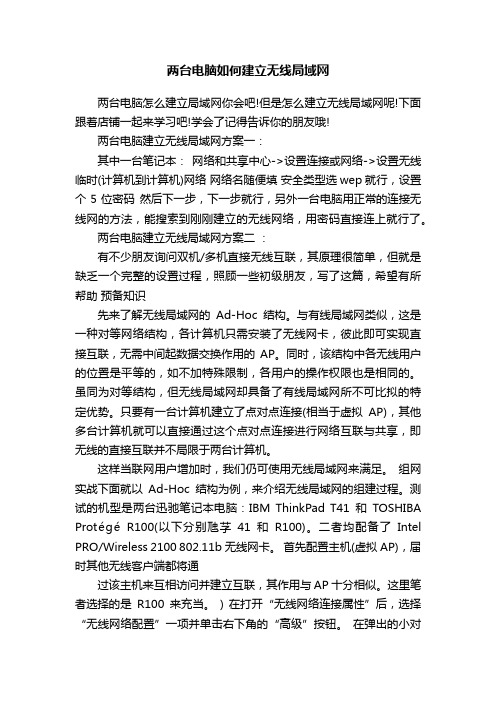
两台电脑如何建立无线局域网两台电脑怎么建立局域网你会吧!但是怎么建立无线局域网呢!下面跟着店铺一起来学习吧!学会了记得告诉你的朋友哦!两台电脑建立无线局域网方案一:其中一台笔记本:网络和共享中心->设置连接或网络->设置无线临时(计算机到计算机)网络网络名随便填安全类型选wep就行,设置个5位密码然后下一步,下一步就行,另外一台电脑用正常的连接无线网的方法,能搜索到刚刚建立的无线网络,用密码直接连上就行了。
两台电脑建立无线局域网方案二:有不少朋友询问双机/多机直接无线互联,其原理很简单,但就是缺乏一个完整的设置过程,照顾一些初级朋友,写了这篇,希望有所帮助预备知识先来了解无线局域网的Ad-Hoc结构。
与有线局域网类似,这是一种对等网络结构,各计算机只需安装了无线网卡,彼此即可实现直接互联,无需中间起数据交换作用的AP。
同时,该结构中各无线用户的位置是平等的,如不加特殊限制,各用户的操作权限也是相同的。
虽同为对等结构,但无线局域网却具备了有线局域网所不可比拟的特定优势。
只要有一台计算机建立了点对点连接(相当于虚拟AP),其他多台计算机就可以直接通过这个点对点连接进行网络互联与共享,即无线的直接互联并不局限于两台计算机。
这样当联网用户增加时,我们仍可使用无线局域网来满足。
组网实战下面就以Ad-Hoc结构为例,来介绍无线局域网的组建过程。
测试的机型是两台迅驰笔记本电脑:IBM ThinkPad T41和TOSHIBA ProtégéR100(以下分别虺芓41和R100)。
二者均配备了Intel PRO/Wireless 2100 802.11b无线网卡。
首先配置主机(虚拟AP),届时其他无线客户端都将通过该主机来互相访问并建立互联,其作用与AP十分相似。
这里笔者选择的是R100来充当。
) 在打开“无线网络连接属性”后,选择“无线网络配置”一项并单击右下角的“高级”按钮。
两台电脑联机

两台电脑联机引言在现代科技高度发展的今天,电脑已经成为了人们生活中不可或缺的一部分。
很多时候,我们会遇到需要将两台电脑联机的情况,无论是为了共享文件、进行游戏对战还是进行传输数据等。
本文旨在介绍如何将两台电脑联机,并展示了一些常见的联机方式。
局域网联机要实现两台电脑的联机,最常用也是最简单的方法就是通过局域网进行连接。
局域网是指在一定范围内的一组计算机和相关设备之间相互连接的网络。
以下是实现局域网联机的方法:通过以太网连接如果两台电脑之间距离较近,可以使用以太网连接来建立局域网。
首先,需要一条以太网线来连接两台电脑的以太网口。
然后,在电脑的网络设置中,将两台电脑的IP地址、子网掩码和默认网关进行配置。
配置完成后,可以通过网络上的资源共享或者进行互联网访问等。
通过无线局域网连接如果两台电脑之间距离较远,可以选择通过无线局域网进行连接。
首先,确保两台电脑的无线网卡都已经开启,并连接到同一个无线路由器。
然后,在电脑的网络设置中,配置无线局域网的名称和密码。
配置完成后,可以通过无线局域网进行文件共享、游戏对战等。
互联网联机除了局域网联机,还可以通过互联网进行连接,这就需要考虑网络穿透的问题。
以下是实现互联网联机的方法:使用专业的远程协助工具现在市面上有很多专业的远程协助工具,例如TeamViewer、AnyDesk等。
使用这些工具可以通过ID和密码将两台电脑连接起来,实现远程控制和文件传输等功能。
需要注意的是,使用这些工具涉及到安全问题,使用时要注意保护个人隐私和数据安全。
建立虚拟专用网络(VPN)虚拟专用网络是一种通过公共网络在私有网络上建立临时安全连接的方法。
通过VPN可以实现两台电脑的互联网联机,而且还可以对数据进行加密传输,提高安全性。
建立VPN的方法有很多种,可以选择购买第三方VPN服务,也可以自己搭建VPN服务器。
结论无论是局域网联机还是互联网联机,都是实现两台电脑之间连接的有效方法。
通过合适的联机方式,我们可以方便地进行文件共享、游戏对战、数据传输等操作。
两台电脑怎么联机

两台电脑怎么联机两台电脑如何联机引言在现代科技高度发达的时代,人们的需求越来越多样化和复杂化。
在联机的需求方面,连结多台电脑成为许多人的诉求之一。
这是因为联机可以实现文件共享、网络游戏、远程办公等众多功能。
本文将向您介绍通过不同的方法将两台电脑联机的步骤和技巧。
一、通过局域网(LAN)联机局域网是一种连接在一个区域内的设备的计算机网络。
通过局域网连接两台电脑可以实现高速、稳定的联机。
以下是通过局域网联机的步骤:1. 首先,确保两台电脑都连接到同一个网络(无线或有线连接)。
2. 在操作系统中,打开网络设置,确定两台电脑连接到同一个网络。
3. 打开“网络和共享中心”,点击“更改适配器设置”。
4. 右键点击所使用的网络连接,选择“属性”。
5. 在“属性”窗口中,选择“文件和打印机共享”。
6. 勾选“允许网络上的用户更改我计算机上的文件”和“允许网络用户管理和连接打印机”。
7. 点击“确定”保存设置。
8. 在“网络和共享中心”中,点击“高级共享设置”。
9. 确保“网络发现”、“文件和打印机共享”和“公共文件夹”的设置为“开启”。
10. 在目标电脑上,在资源管理器中输入另一台电脑的IP地址或计算机名字,就可以访问共享文件了。
通过以上步骤,您可以在两台电脑之间实现文件共享、打印机共享等功能。
二、通过互联网联机除了局域网,利用互联网也可以将两台电脑联机。
这种方式适用于远程办公、远程控制等需要通过互联网连接的场景。
以下是通过互联网联机的步骤:1. 首先,确保两台电脑都连接到互联网。
2. 在目标电脑上,下载并安装一款远程桌面软件,例如TeamViewer、AnyDesk等。
同时,在源电脑上也要安装相同的软件。
3. 在目标电脑上运行所安装的远程桌面软件,并且会生成一个独立的ID号码以及密码。
4. 将目标电脑的ID号码和密码告知源电脑的操作者,源电脑的操作者在自己的软件中输入目标电脑的ID号码和密码。
5. 源电脑的操作者在软件界面上点击连接,就能够远程操作目标电脑了。
两台电脑怎么连接局域网

两台电脑怎么连接局域网两台电脑怎么连接局域网两台电脑怎么连接局域网?在现实工作或生活当中经常会遇到此问题。
有可能你是需要两台电脑连局域网互传文件,也有可能是件两台连脑联网打游戏(如联机网络游戏等),总之两台电脑连接局域网应该还是很常用的需要,下面是小编为大家整理的两台电脑怎么连接局域网,仅供参考,欢迎阅读。
一、硬件需求1、通过一根直连网线组成局域网如果你没有网线制作工具,需要购买或者找人代做,如果有网线制作工具你可以将网线一头做成常见的B类RJ45接头,线序是:白橙、橙、白绿、蓝、白蓝、绿、白棕、棕;另一头做成A类RJ45接头,线序是:白绿、绿、白橙、蓝、白蓝、橙、白棕、棕,即可这便是两台电脑直接连接成局域网的最简单方法。
2、如果你不但想两台计算机联网,还想一起上互联网,那么就需要使用小交换机或路由器。
这也是非常常用的联网方法。
很多家庭和办公室都是这样链接的,你需要到电脑维修店或者卖电子产品的商店,或者电脑市场,购买一台路由器或者一个5口或8口的家用小交换机。
通过路由器或小交换机和两根普通的网线(注意1中所说的直连线一般很少见,一般需要单独做一根)与两台电脑相连,即可组成小型的局域网络,如果有笔记本,笔记也可以使用无线的方式连接到路由器,从而进入局域网络,当然也可以通过路由器或者交换机共同上网。
那么到底是用路由器还是交换机呢?一般,像家庭这种需要拨号的网络需要使用路由器,而使用静态IP的.地方路由器和小交换机都行。
二、软件需求硬件搭建成功后,不代表就可以相互通信,还需要软件的设定。
设定很简单,只需要将两个电脑的IP地址及工作组设定在一个段内即可,有的朋友也许会说不需要这些设定也可,但依据电脑配置不同,有时不在一个网段易出错。
1、同一工作组局域网右键--我的电脑 -- 属性 -- 计算机名 -- 更改,将两个工作组改成同一名称,但计算机名不能一样,重启两台电脑。
2、如果你需要将两台电脑同时联上互联网,需要设定同一IP网段,并且要依据交换机或路由器提供的IP地址规则。
- 1、下载文档前请自行甄别文档内容的完整性,平台不提供额外的编辑、内容补充、找答案等附加服务。
- 2、"仅部分预览"的文档,不可在线预览部分如存在完整性等问题,可反馈申请退款(可完整预览的文档不适用该条件!)。
- 3、如文档侵犯您的权益,请联系客服反馈,我们会尽快为您处理(人工客服工作时间:9:00-18:30)。
两台电动机顺序起动控制电路
顺序控制电路是在一个设备启动之后另一个设备才能启动的一种控制方法,如图KM2要先启动是不能动作的,因为SB4和KM1是断开状态,只有当KM1吸合实现自锁之后,SB4按纽才起作用,使KM2通电吸合,这种控制多用于大型空调设备的控制电路。
故障:
1、不能顺序启动KM2可以先启动;
分析处理;
KM2先启动说明KM2的控制电路有电,用电试电笔检查FR2控制接点有电,这可能是FR2接点上口的7号线,错接到了FR1上口的3号线或5号线位置上了,这就使得KM2不受KM1控制而可以直接启动。
一、FR2的7号线错接到3号线,就成了两个单方向控制电路。
但受FR1控制,过电流时全停止运行。
二、FR2的7号线错接到5号线,没有顺序启动,但有总停控制。
三、FR2的7号线错接到1号线,就成了两个独立的单方向控制电路。
两台电动机顺序起动控制电路接线示意图
两台电动机顺序起动、顺序停止电路原理图
顺序启动、停止控制电路是在一个设备启动之后另一个设备才能启动运行的一种控制方法,常用于主、辅设备之间的控制,如上图当辅助设备的接触器KM1启动之后,主要设备的接触器KM2才能启动,主设备KM2不停止,辅助设备KM1也不能停止。
但辅助设备在运行中应某原因停止运行(如FR1动作),主要设备也随之停止运行。
工作过程:
1、合上开关QF使线路的电源引入。
2、按辅助设备控制按钮SB2,接触器KM1线圈得电吸合,主触点闭合辅助设备运行,并且KM1辅助常开触点闭合实现自保。
3、按主设备控制按钮SB4,接触器KM2线圈得电吸合,主触点闭合主电机开始运行,并且KM2的辅助常开触点闭合实现自保。
4、KM2的另一个辅助常开触点将SB1短接,使SB1失去控制作用,无法先停止辅助设备KM1。
5、停止时只有先按SB3按钮,使KM2线圈失电辅助触点复位(触点断开),SB1按钮才起作用。
6、主电机的过流保护由FR2热继电器来完成。
7、辅助设备的过流保护由FR1热继电器来完成,但FR1动作后控制电路全断电,主、辅设备全停止运行。
常见故障;
1、KM1不能实现自锁:
分析处理:
一、KM1的辅助接点接错,接成常闭接点,KM1吸合常闭断开,所以没有自锁。
二、KM1常开和KM2常闭位置接错,KM1吸合式KM2还未吸合,KM2的辅助常开时断开的,所以KM1不能自锁。
2、不能顺序启动KM2可以先启动;
分析处理:
KM2先启动说明KM2的控制电路有电,检查FR2有电,这可能是FR2接点上口的7号线,错接到了FR1上口的3号线位置上了,这就使得KM2不受KM1控制而可以直接启动。
3、不能顺序停止KM1能先停止;
分析处理:
KM1能停止这说明SB1起作用,并接的KM2常开接点没起作用。
分析原因有两种。
一、并接在SB1两端的KM2辅助常开接点未接。
二、并接在SB1两端的KM2辅助接点接成了常闭接点。
4、SB1不能停止;
分析处理:
检查线路发现KM1接触器用了两个辅助常开接点,KM2只用了一个辅助常开接点,SB1两端并接的不是KM2的常开而是KM1的常开,由于KM1自锁后常开闭合所以SB1不起作用。
两台电动机顺序起动、顺序停止电路接线示意图。
